WPS文档怎么删除页眉是许多用户在使用WPS时遇到的常见问题。在编辑文档时,有时会需要删除页眉以保持文档整洁。php小编西瓜教你如何快速简单地删除WPS文档中的页眉。跟随以下步骤,轻松实现删除页眉的操作:首先,打开WPS文档,选择需要删除页眉的页面,然后点击页面顶部的“插入”选项卡,找到“页眉”按钮,点击“页眉”下拉菜单中的“删除页眉”选项即可完成删除页眉的操作。
1.首先,打开自己要删除页眉的文件。
接着,在页面上方找到【菜单栏】,点击【插入】选项。随后,页面下方的菜单栏会切换到新页面。接着点击插入下方的【页眉和页脚】选项,如图中红色圈出的部分所示。
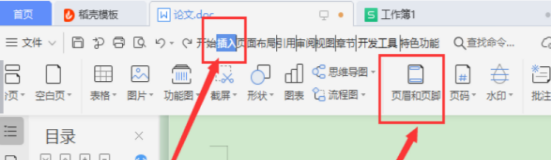
3.接下来,又换出了新的菜单栏,继续点击左上角的配套组合,再跳出的选项框中的(左下角)选择【删除页眉和页脚】,(如图红色圈出部分所示)。
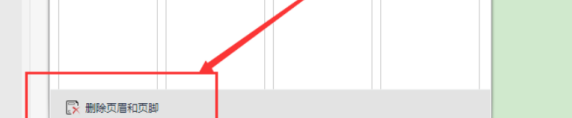
4.如果原本的页眉页脚奇偶页设置不同的话,需要取消勾选奇偶页不同的选项。才能实现整个文档页眉页脚的删除,此时即可实现全部页眉页脚的删除。(如图红色圈出部分所示)。
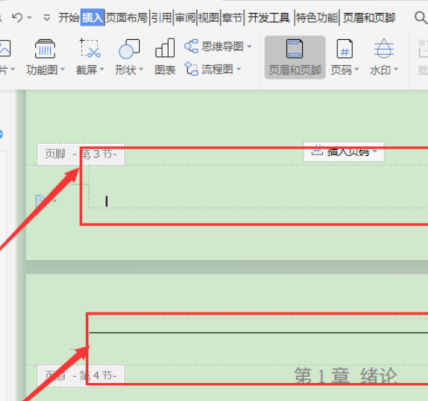
以上是WPS文档怎么删除页眉的详细内容。更多信息请关注PHP中文网其他相关文章!




